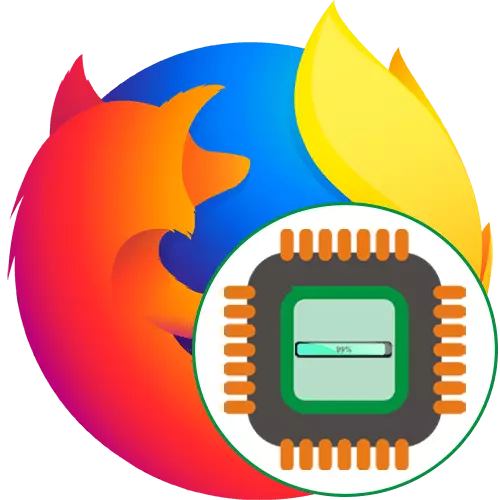
তার কাজের সময় প্রতিটি কম্পিউটার প্রোগ্রাম সিস্টেম সম্পদের একটি নির্দিষ্ট সংখ্যক হ্রাস। উইন্ডোজ স্বয়ংক্রিয়ভাবে কার্যকরী প্রক্রিয়ার জন্য অগ্রাধিকার বিতরণ করা হয়। প্রধান কিছু অ্যাপ্লিকেশান প্রসেসর উপর একটি বৃহত্তর লোড করে রাখে, বাকিদের মন্দীভূত করতে পারেন, যা ব্রেক এবং বিভিন্ন বিলম্বের সংঘটন বাড়ে। প্রায়শই, ব্যবহারকারীরা অভিযোগ যে মোজিলা ফায়ারফক্স ব্রাউজার লিঙ্ক আছে যা CPU- র অধিকাংশ সম্পদ consume, বিভিন্ন চলমান সমস্যা ঘটাচ্ছে হয়ে যায়। এর পরে, এই পরিস্থিতিকে আমরা বিরোধিতা পদ্ধতি সম্পর্কে জানাতে চাই।
আমরা লোডিং প্রসেসর ব্রাউজার মোজিলা ফায়ারফক্স দিয়ে সমস্যার সমাধানের
প্রাথমিকভাবে, ফায়ারফক্স প্রসেসর শক্তি সহ সিস্টেম সম্পদ, একটি বিশাল নম্বর ব্যবহার করে না, কিন্তু নির্দিষ্ট কারণে লোড একটা ধারালো বৃদ্ধি ঘটান। এই পদ্ধতিগত বা অভ্যন্তরীণ ব্রাউজার ব্যর্থতা সাথে সম্পর্কিত হয়। এটা তোলে নরপশু জোর করে এই সমস্যা সমাধানের জন্য, সবচেয়ে সহজ, কার্যকর পদ্ধতি থেকে শুরু কদাচিৎ সম্মুখীন মামলা দিয়ে শেষ হয়।পদ্ধতি 1: অক্ষম এক্সটেনশন
দিয়ে শুরু করতে, আমরা অক্ষম একেবারে সব সংযোজন যে আগের ইনস্টল করা করার প্রস্তাব করছি। আপনি কি জানেন, তারা র্যাম মাত্র পরিমাণ না প্রভাবিত, কিন্তু সিপিইউ ক্ষমতাকে ব্যবহার। নির্দিষ্ট ব্যর্থতা বা অনুরূপ প্রোগ্রাম ভুল অপারেশন কারণে একটি উচ্চ লোড সমস্যা দেখা দিতে পারে।
- তিন অনুভূমিক রেখা আকারে একটি বিশেষভাবে সংরক্ষিত আইকনে ক্লিক করে ফায়ারফক্স মেনু খুলুন। তালিকা প্রদর্শিত নির্বাচন ইন "Add-ons"। এই বিভাগে দ্রুত যেতে গরম কী Ctrl + Shift + উ সাহায্য করবে
- এখানে, প্রতিটি সক্রিয় এক্সটেনশন কাছে আইকনের উপর তিন পয়েন্ট আকারে উপলব্ধ অ্যাকশনগুলির প্রদর্শন করে ক্লিক করুন।
- বিকল্প "অক্ষম" অথবা যদি আপনি সব সময়ে এক্সটেনশন ব্যবহার করবেন না "Delete" নির্বাচন করুন।
- সকল নিষ্ক্রিয় কোন প্রোগ্রাম একটি পৃথক অধ্যায় "অক্ষম" প্রদর্শন করা হবে এবং ধূসর সঙ্গে হাইলাইট করা হবে।
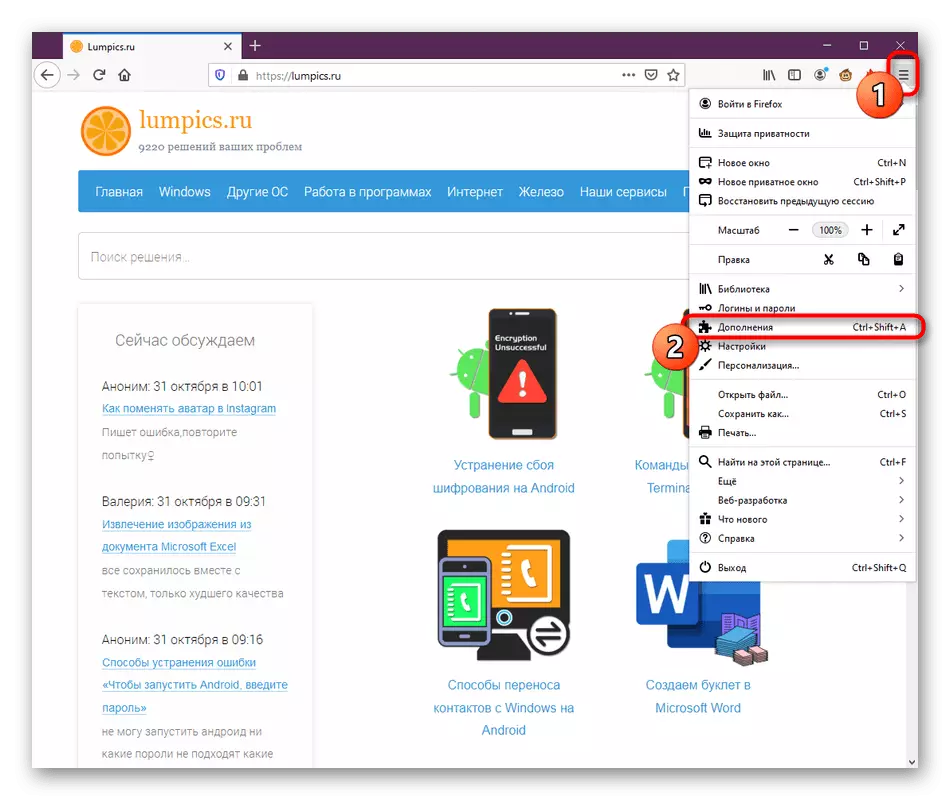
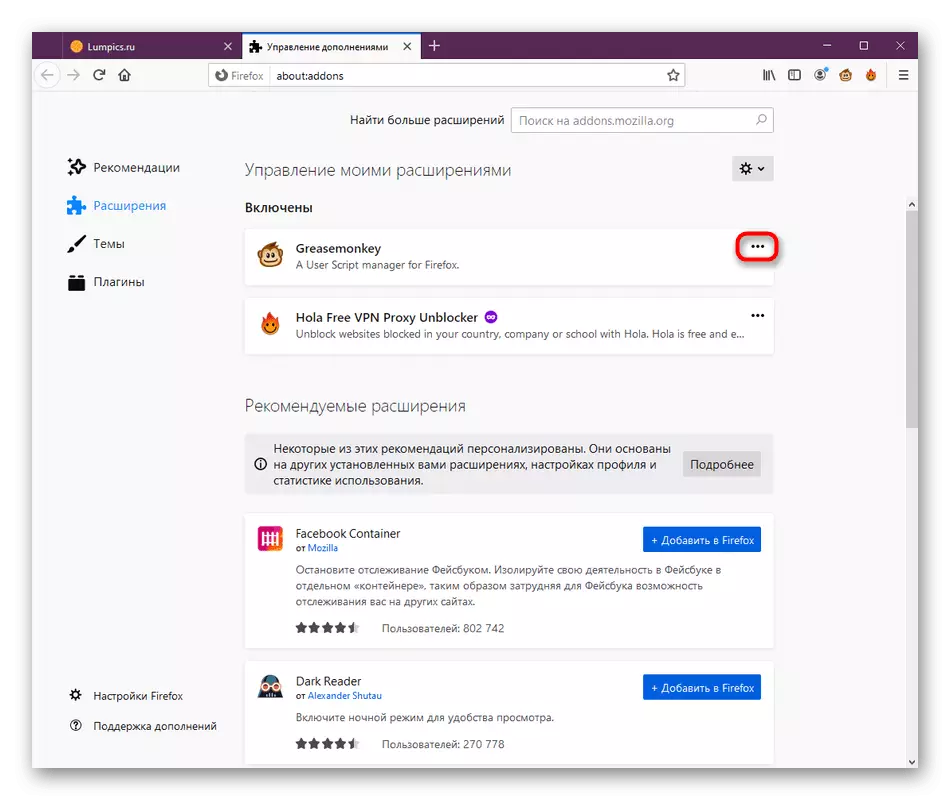
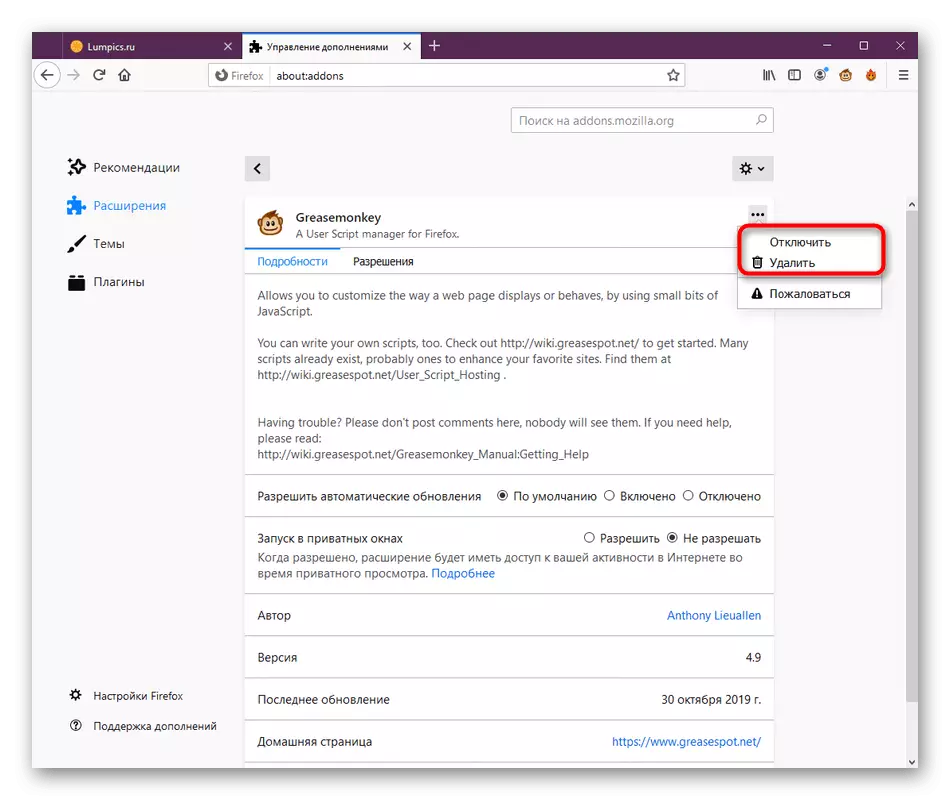

এর পর, ব্রাউজার, প্রসেসর মনিটর লোড সহ স্ট্যান্ডার্ড মিথষ্ক্রিয়া শুরু। তাহলে এটি সক্রিয় আউট যে ক্ষেত্রে প্রকৃতপক্ষে সংযোজন কোন ধরণের দ্বারা গঠিত ছিল, পর্যায়ক্রমে তাদের চালু এবং প্রতিক্রিয়া পরীক্ষা করুন। সমস্যা আবেদন পুনরায় ইন্সটল বা সব এ পরিত্রাণ পেতে কাজ সহযোগীর কুড়ান।
পদ্ধতি 2: সক্ষম করা হলে তা স্ট্যান্ডার্ড থিম
কিছু ব্যবহারকারী প্রসাধন এর থিম সেট করে ব্রাউজার পরিবর্তন করতে পছন্দ করে। তিনটি মান বিষয় নেই এবং অবশিষ্টটি উত্সাহীদের দ্বারা উন্নত এবং Firefox Add-ons যোগ করা হয়েছে। তাদের মধ্যে কেউ কেউ খুব গ্রন্থি বা কিছু সমস্যা চেহারাও নেতৃত্ব দাবি করা হয়, তাই সব কাস্টম বিষয় মালিকদের আমরা তাদের চেক করতে অক্ষম সুপারিশ।
- "মেনু" খুলুন এবং "Add-ons" বিভাগে যান।
- এখানে আপনি বাম এবং অধ্যায় "টপিক" এ প্যানেলে আগ্রহী।
- "অক্ষম" তালিকায়, মানক নকশা খুঁজে এটি সক্রিয় করুন।
- এর পর, বিষয় স্বয়ংক্রিয়ভাবে "Enabled" সরে যাবে।

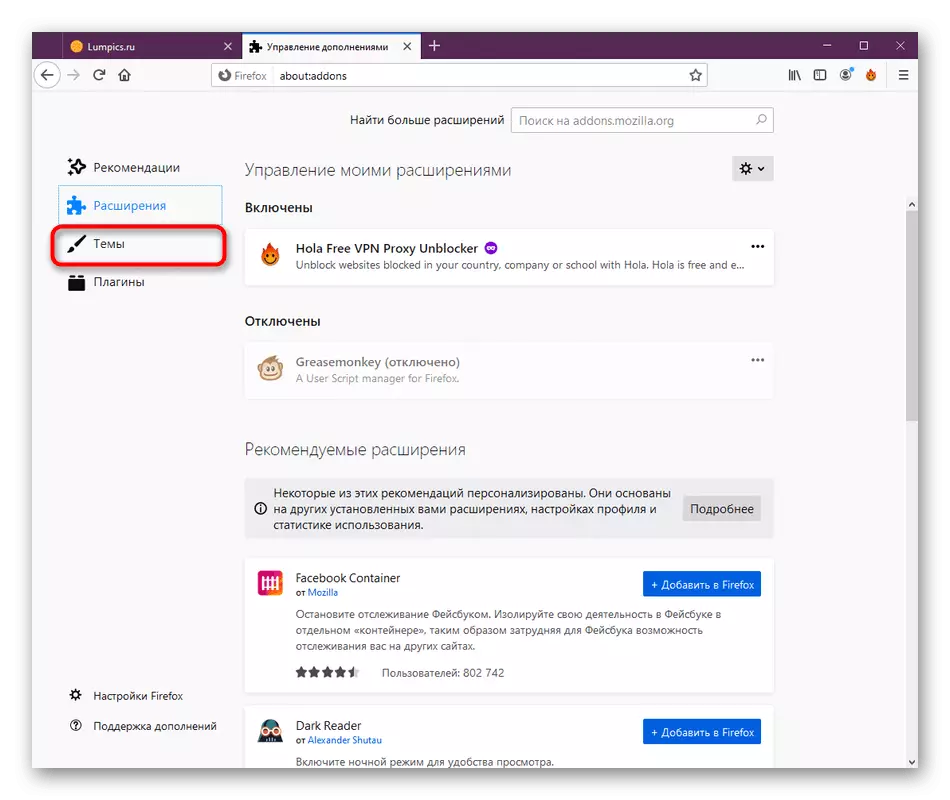
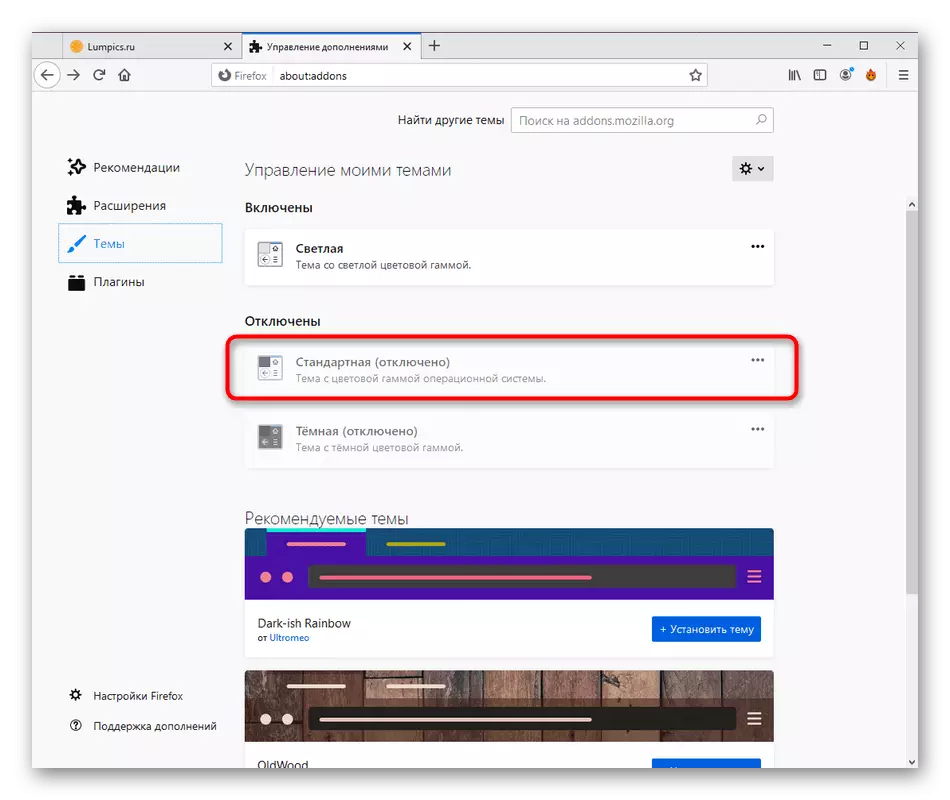
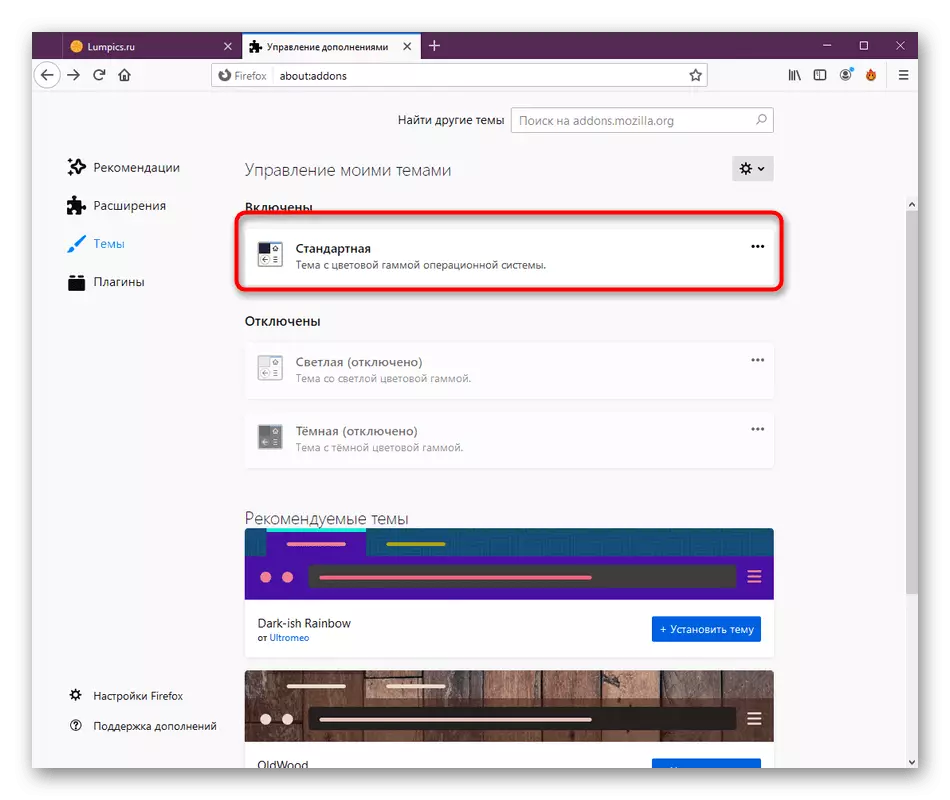
লোড টেস্টিং অগ্রসর করুন। যদি পড়ে না, আপনি ব্যবহারকারীর থিম ফিরে যান এবং সমস্যা সমাধানের নিম্নলিখিত পদ্ধতি বিবেচনা করতে পারেন।
পদ্ধতি 3: আপডেট করা হচ্ছে প্লাগিন
মোজিলা ফায়ারফক্স বিল্ট-ইন এবং অতিরিক্ত প্ল্যাগ-ইনগুলিকে আপনি নির্দিষ্ট অপশন বাস্তবায়ন করার অনুমতি দেয় একটি সীমার হয়েছে। তারা সবসময় স্বয়ংক্রিয়ভাবে আপডেট করা হয় না, যা দ্বন্দ্ব দেখা দেয়। আমরা আপনাকে আপডেট প্রাপ্যতা চেক করতে ভুলবেন CPU তে অস্বাভাবিক লোড জন্য প্লাগ-ইন করতে উপদেশ।
- একই বিভাগে, সংযোজন সঙ্গে, আপনি লাইন 'প্লাগ-ইন "আগ্রহী।
- এখানে, নিয়ন্ত্রণ সঙ্গে পপ-আপ তালিকা প্রসারিত।
- "আপডেট চেক" বোতামে ক্লিক করুন।
- আপনাকে জানানো হবে যে আপডেট সফলভাবে ইনস্টল হয় অথবা আদৌ পাওয়া যায়নি।
- আপনি কিছু কাস্টম প্লাগিন ব্যবহার করেন, তাহলে তাদের জন্য "সক্ষম অনুরোধে" বিকল্পটি সক্রিয় করতে এবং সাইটগুলির সাথে ইন্টারঅ্যাকশন যান। সঠিক সময়ে, একটি বিজ্ঞপ্তি প্লাগইন অন্তর্ভুক্তি প্রশ্নে মাধ্যমে অবহিত করা হবে। এটি সক্রিয় এবং দেখুন লোড প্রসেসর উপর পরিবর্তিত হয়েছে।
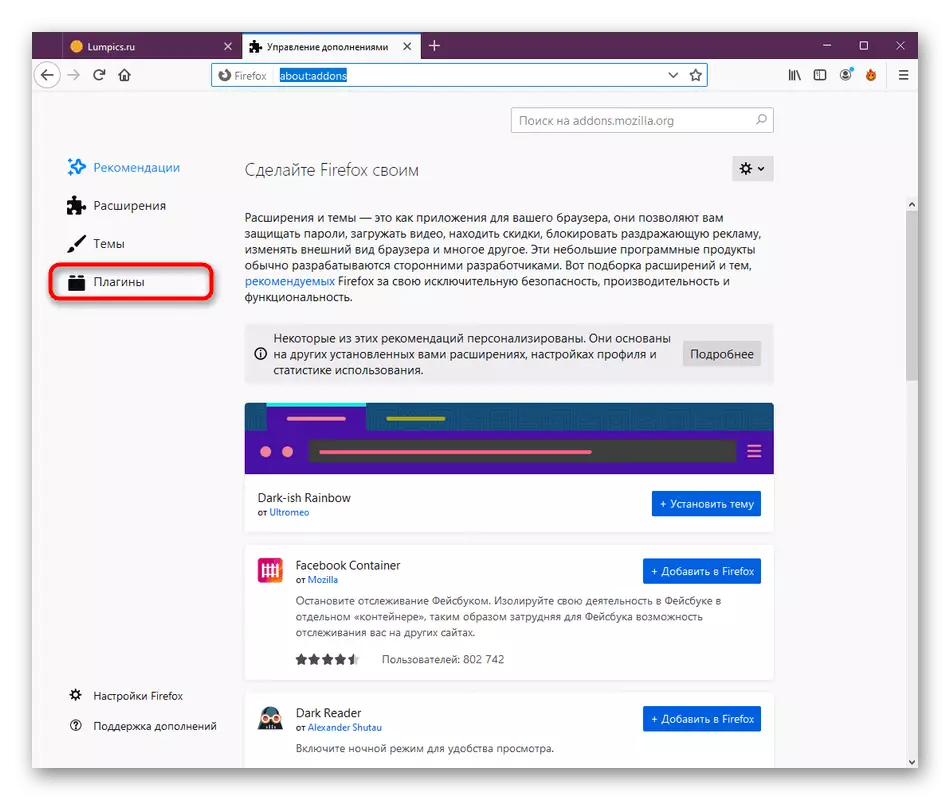
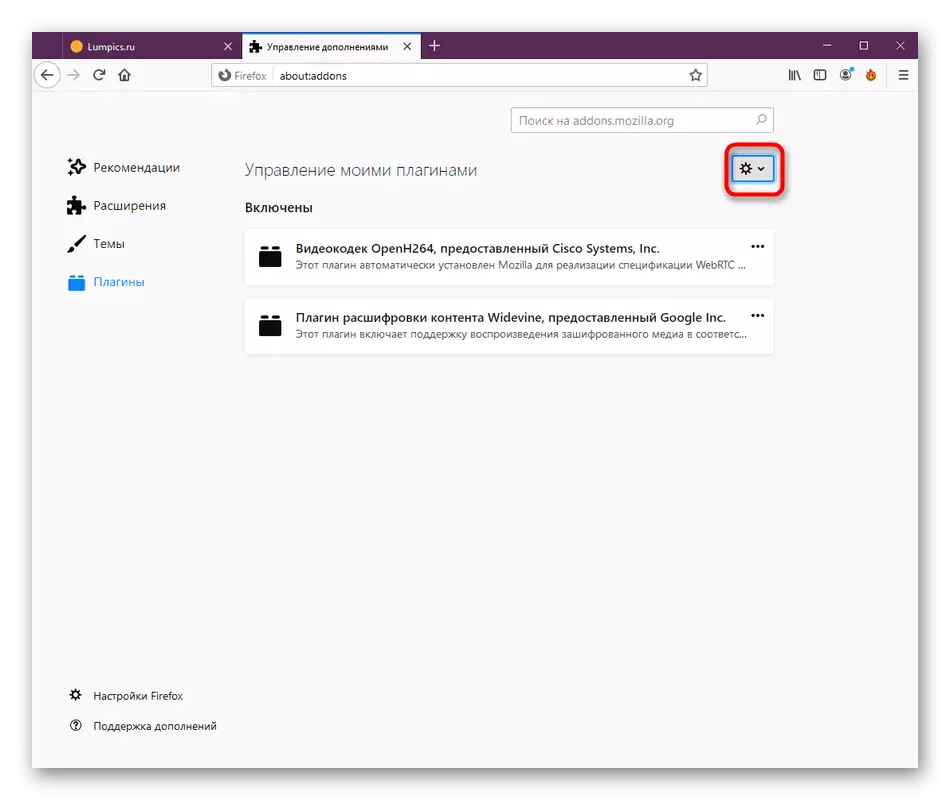
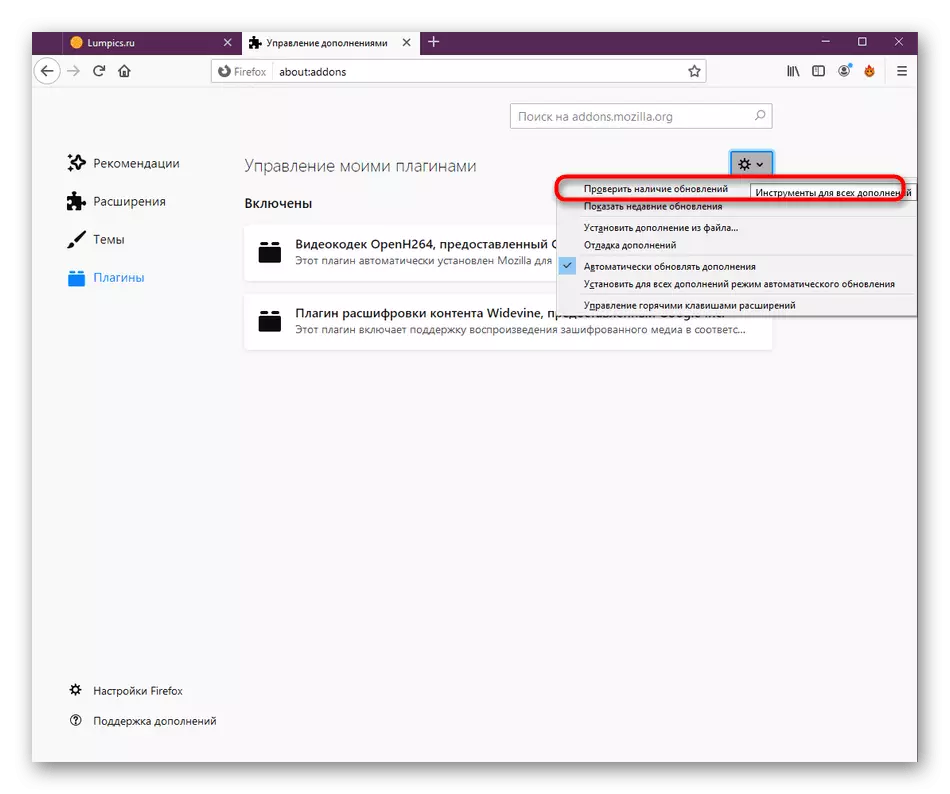


পদ্ধতি 4: হার্ডওয়্যার ত্বরণ বন্ধ বাঁক
ফায়ারফক্স একটি বিল্ট-ইন ফাংশন যা হার্ডওয়্যার ত্বরণ প্রদান করে। তার সেটিংস স্বয়ংক্রিয়ভাবে নির্বাচন করা হয়, তাই বেশিরভাগ ক্ষেত্রেই এটা সক্রিয় করা হয়। কখনও কখনও এই অপশনটি উপাদান সফটওয়্যার, যা প্রসেসর অতিরিক্ত লোড ঘটায় সাথে সঙ্ঘাত করে। এই মত সংশোধন করা হয়েছে:
- ফায়ারফক্স মেনু খুলুন এবং "সেটিংস" বিভাগে যান।
- এখানে, ট্যাব ড্রপ ডাউন এবং "পারফরমেন্স" বিভাগে, "ব্যবহারের কর্মক্ষমতা সেটিংস সুপারিশ" আইটেম থেকে চেকবক্সটি মুছে ফেলুন।
- এর পর, হার্ডওয়্যার ত্বরণ সঙ্গে একটি অতিরিক্ত আইটেম প্রদর্শিত হবে। চেকবক্সটি এবং তা থেকে মুছে ফেলুন।
- শেষে এটা যাতে সমস্ত পরিবর্তন বলবত্ প্রবেশ অ্যাপ্লিকেশনটি পুনরারম্ভ করুন বাঞ্ছনীয়।
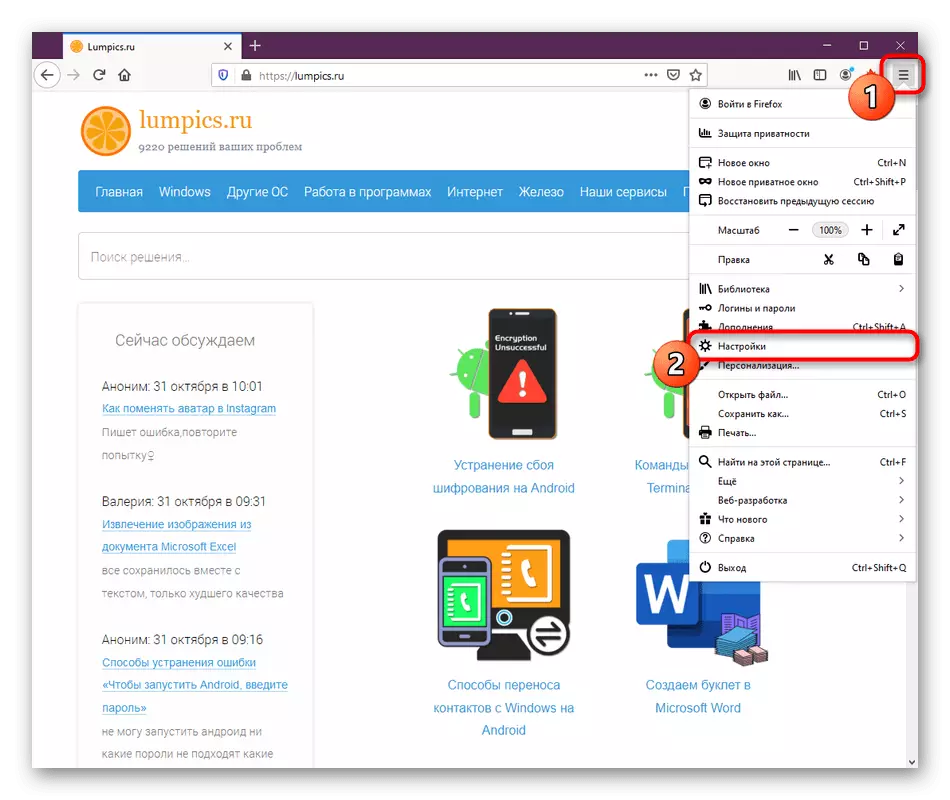
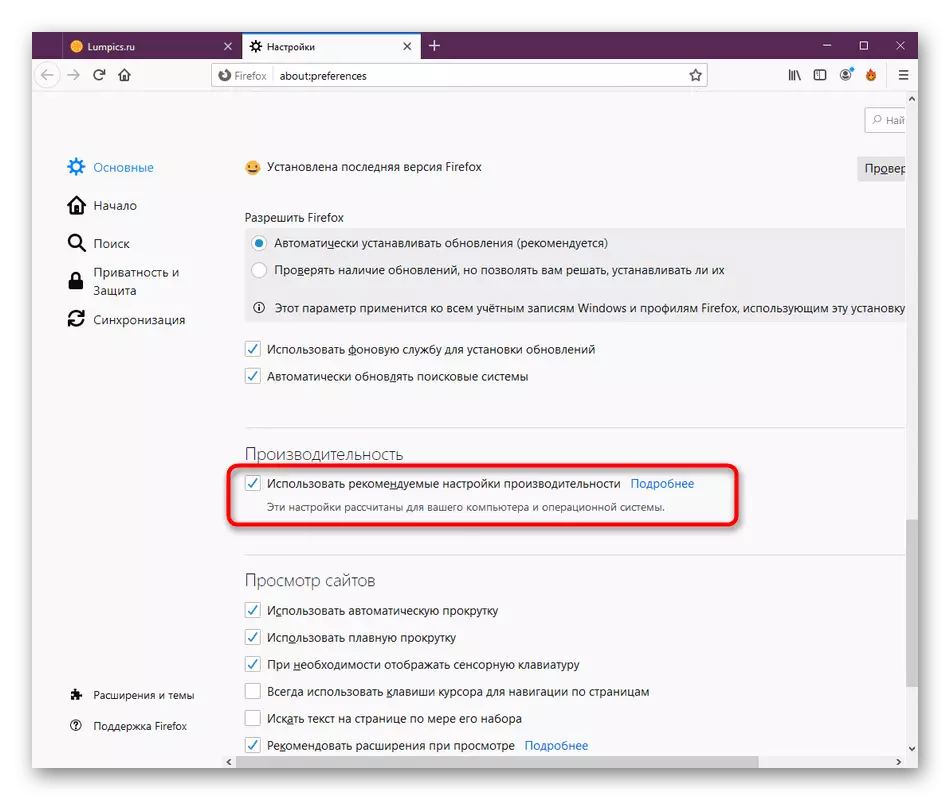
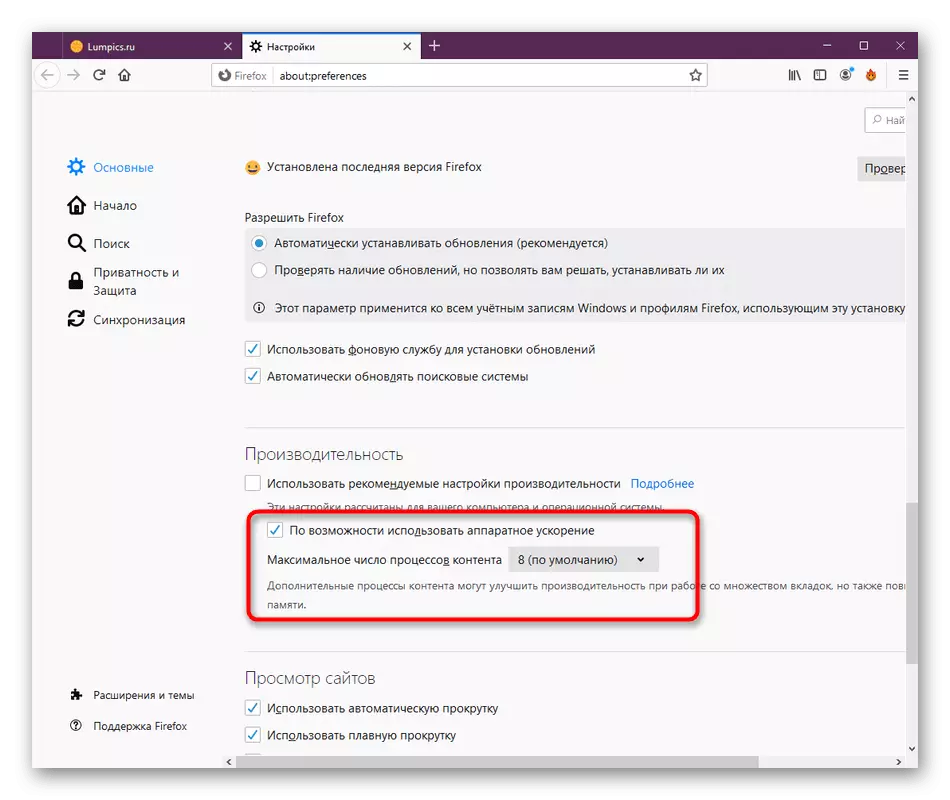
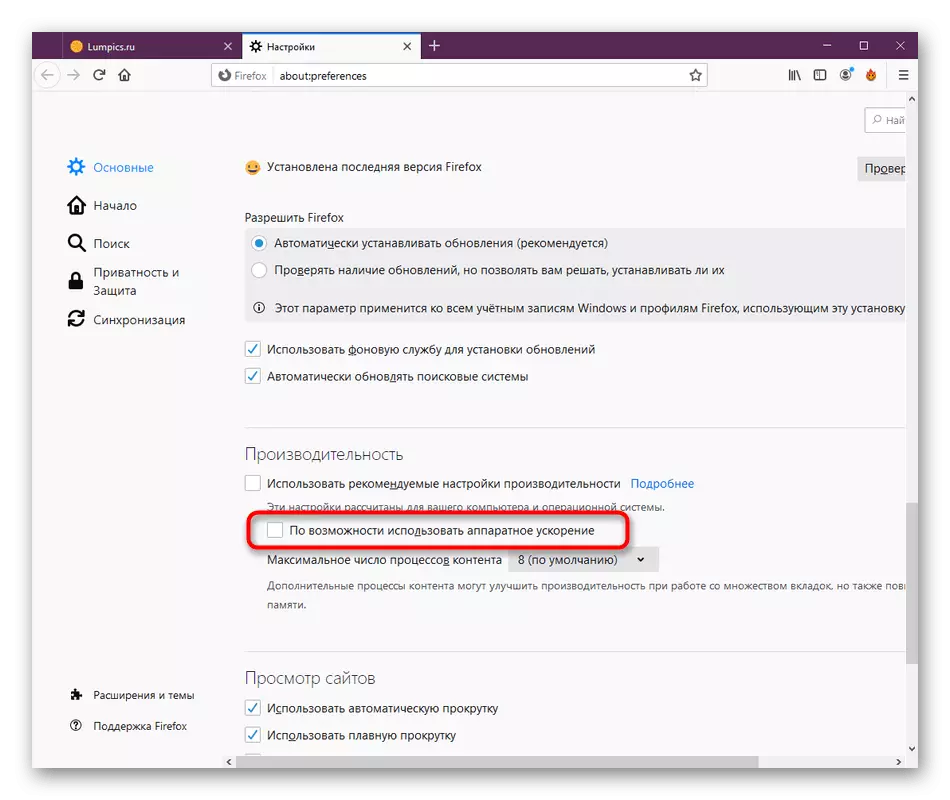
উপরন্তু, ফায়ারফক্স অন্য কোনো বিকল্প যে হার্ডওয়্যার ত্বরণ জন্য দায়ী করেছেন। আমরা এটা শুধুমাত্র চেক করতে অক্ষম সুপারিশ। তাহলে, পরিবর্তন করার পর, ব্রাউজার কার্সার রেখে বা কিছু পৃষ্ঠা খোলা না হয়, আপনি এই প্যারামিটারটি ফিরে সক্রিয় করতে থাকবে। তাদের পরিচালনার জন্য, এই নিম্নরূপ:
- ENTER কী কনফিগ এবং প্রেস: এড্রেস বারে সক্রিয় সম্পর্কে লিখুন।
- কনফিগারেশন পৃষ্ঠা চালানোর জন্য ঝুঁকি নিশ্চিত করুন।
- এখানে, অনুসন্ধান ফাংশন ব্যবহার দ্রুত WebGL.Disabled প্যারামিটার যান।
- লাইন উপর ডাবল ক্লিক করুন, যাতে মিথ্যা থেকে মান সত্য পরিবর্তিত হয়েছে।
- এর পরে, আপনি যে শিলালিপি "পরিবর্তিত" স্থিতি কলাম প্রদর্শন করা হয় দেখতে হবে।




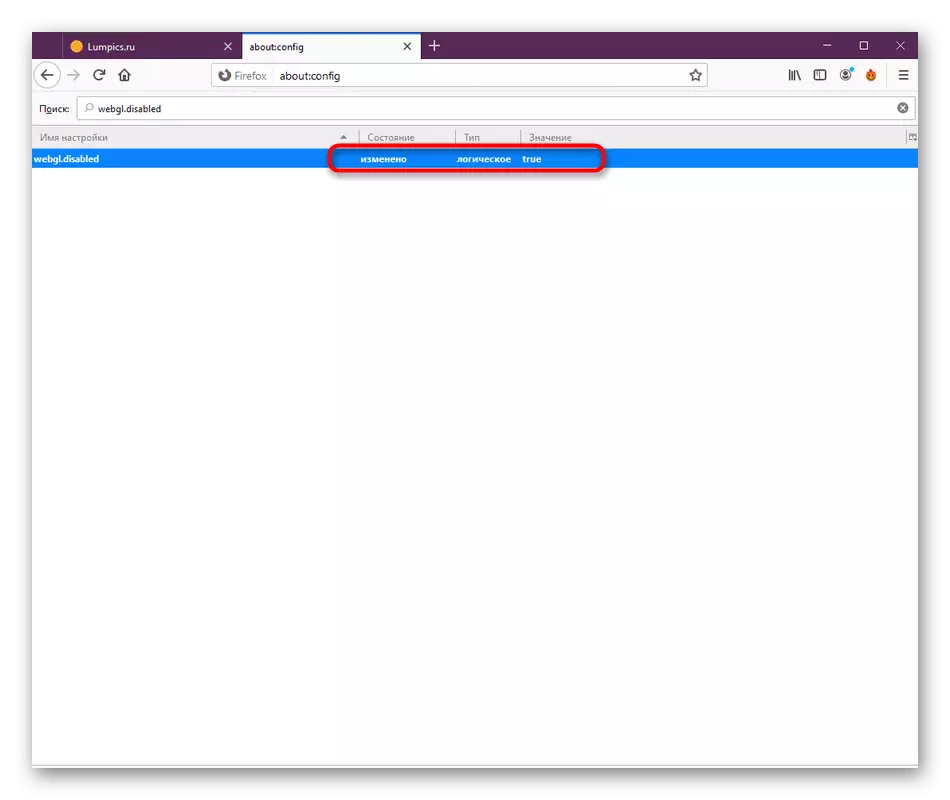
ব্রাউজার বন্ধ এবং এটি কাজ এ যান। এটা দেখা যাচ্ছে যে অবস্থা আরো খারাপ উদাহরণস্বরূপ পরিণত হয়েছে, তাহলে হঠাৎ অতিরিক্ত সমস্যার দেখা গেছে, অবিলম্বে নিষ্ক্রিয় মিথ্যাতে রাষ্ট্র পরিবর্তন করে WebGl.disabled এবং প্রসেসর ফায়ারফক্স লোড সমাধানের জন্য নিম্নলিখিত উপায়ে ব্যবহার করুন।
পদ্ধতি 5: সামঞ্জস্যের পরামিতি অক্ষম
কিছু ব্যবহারকারী স্বাধীনভাবে বিভিন্ন কারণের জন্য কোনো প্রোগ্রামের জন্য সামঞ্জস্য সেটিংস ইনস্টল করুন। প্রাথমিকভাবে আজ বিবেচিত, ওয়েব ব্রাউজার, যেমন সেটিংস প্রয়োজন নেই তাই তাদের অ্যাক্টিভেশন সিস্টেম সম্পদ বৃদ্ধি খরচ হতে পারে। আমরা আপনাকে এই আইটেমটি চেক করুন এবং এটি নিষ্ক্রিয় প্রয়োজনে উপদেশ।
- শর্টকাট এক্সিকিউটেবল ব্রাউজার ফাইলে ডান ক্লিক করুন। প্রসঙ্গ মেনু প্রদর্শিত, আপনি "বিশিষ্টতাসমূহ" আগ্রহী হবে।
- সামঞ্জস্য ট্যাবে সরানো।
- "সঙ্গে সামঞ্জস্য মোডে একটি প্রোগ্রাম চালান:" থেকে চেকবক্সটি মুছে ফেলুন।
- পরিবর্তনগুলি প্রয়োগ করুন এবং এই উইন্ডোটি বন্ধ করুন।

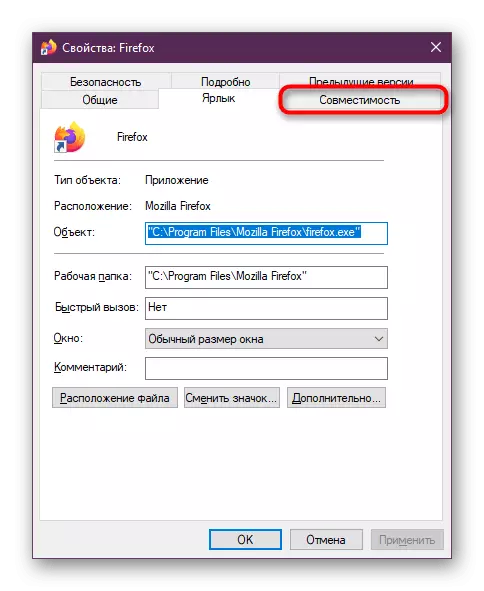

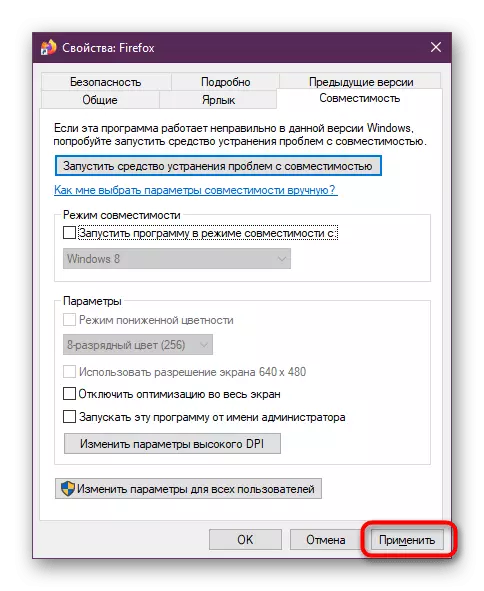
এর পর, যদি এটা এখন চালু করা হয়েছে, অন্যথায় পরিবর্তিত কনফিগারেশন প্রয়োগ করা হইনি ব্রাউজার পুনরায় চালু করতে ভুলবেন না। প্রসেসর বর্তমান লোড চেক করার জন্য টাস্ক ম্যানেজার বা অন্যান্য সুবিধাজনক টুল ব্যবহার করুন।
পদ্ধতি 6: রিসেট কাস্টম কনফিগারেশন
কখনও কখনও ব্যবহারকারী স্বাধীনভাবে ব্রাউজারের মৌলিক কনফিগারেশন পরিবর্তন বা কিছু ব্যর্থতার কারণে সুযোগ দ্বারা ঘটবে। এই কারণে শুধু সম্পদ খরচ সঙ্গে সমস্যা হতে পারে। আমরা পদ্ধতির কার্যকারিতা পরীক্ষা করার জন্য মান এই সেটিংস রিসেট করতে আপনাকে উপদেশ।
- ব্রাউজারের প্রধান মেনু খুলুন এবং "সহায়তা" বিভাগে যান।
- লাইন 'সমস্যা সমাধানের জন্য তথ্য "রাখা।
- এই জায়গা থেকে, প্রোফাইল ফোল্ডার একটি দ্রুত রূপান্তর বাহিত হয় আউট। যেহেতু আপনি দেখতে পারেন, "এক্সপ্লোরার" মধ্য দিয়ে পথ স্ট্রিং প্রদর্শিত হয়। যদি আপনি একটি ওয়েব ব্রাউজার চালানো চাই না ব্যবহার করুন।
- ডিরেক্টরি নিজেই, content.prefs.sqlite ফাইল খুঁজে পেতে এবং PKM সঙ্গে এটি এ ক্লিক করুন।
- মুছুন নির্বাচন করুন।


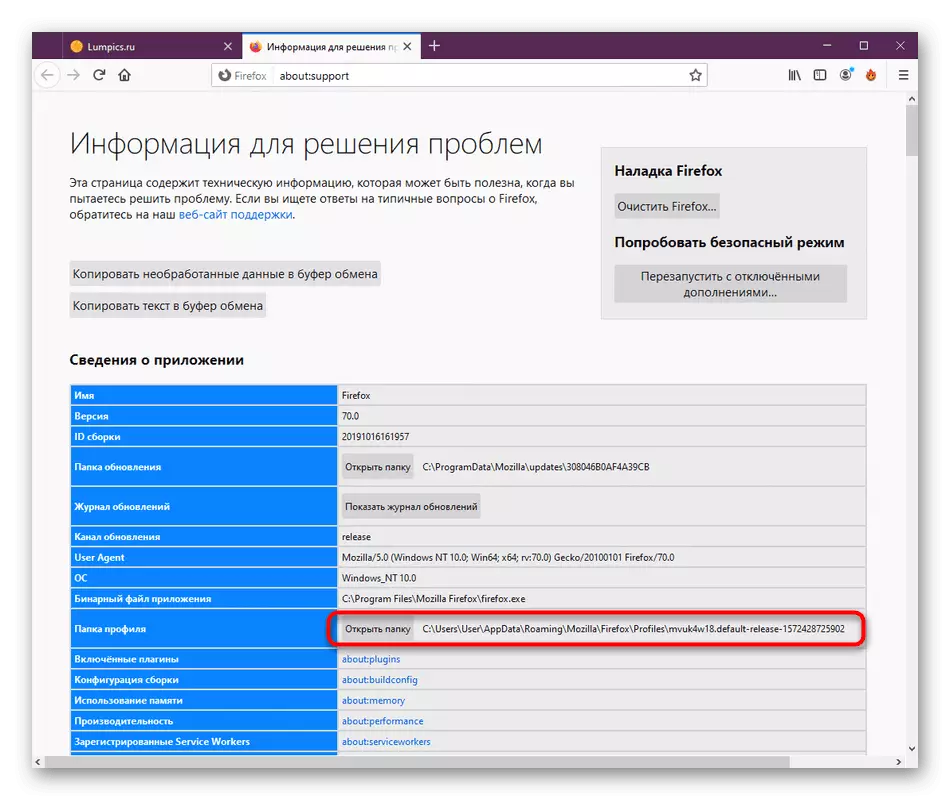
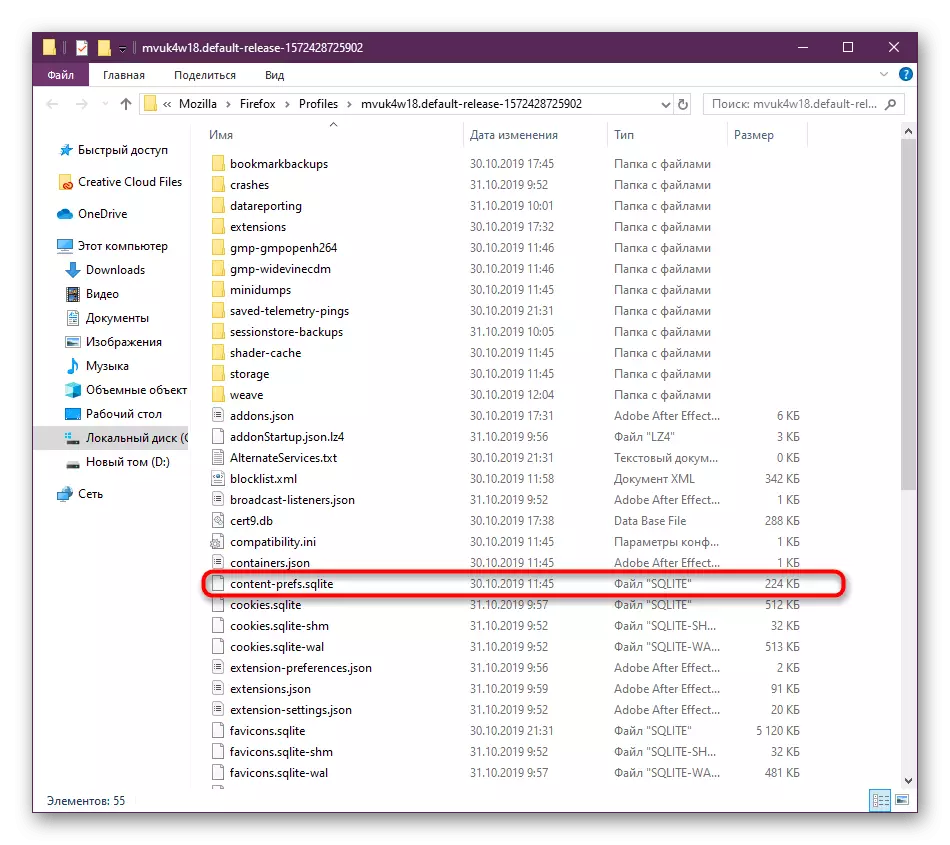
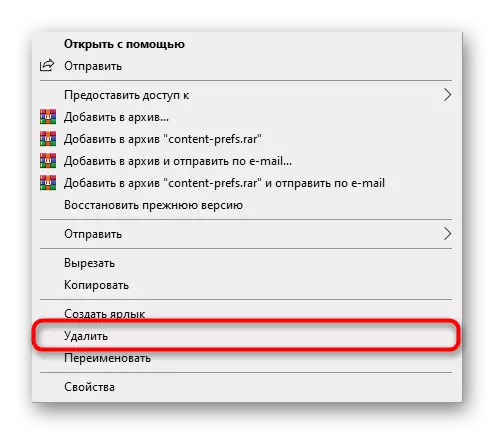
এখন, পরের বার আপনি যখন ব্রাউজার শুরু, একটি নতুন একই ফাইল তৈরি করা হবে, কিন্তু ইতিমধ্যে মান পরামিতি সঙ্গে। পূর্বে বিকশিত সেটিংস একরকম প্রসেসরের লোড প্রভাবিত করে নির্বাচন এটি সংশোধন করা উচিত।
পদ্ধতি 7: ব্রাউজার আপডেট
আমাদের আজকের প্রবন্ধের উপান্ত্য পদ্ধতি, আমরা মোজিলা ফায়ারফক্স সংস্করণ আপডেট সম্পর্কে জানাতে চাই। সত্য যে সব ব্যবহারকারীদের সময় আপডেটগুলি ইনস্টল অথবা এটি স্বয়ংক্রিয়ভাবে ঘটবে না হয়। কখনও কখনও এই পরিস্থিতি বিভিন্ন সিস্টেম রিসোর্স খরচ একটি অস্বাভাবিক বৃদ্ধি নেতৃস্থানীয় দ্বন্দ্ব উত্থান provokes। আমরা একটি আপ-টু-ডেট সফটওয়্যার সংস্করণ সবসময় কাজ আপনাকে উপদেশ ধরনের সমস্যা এড়ানো।
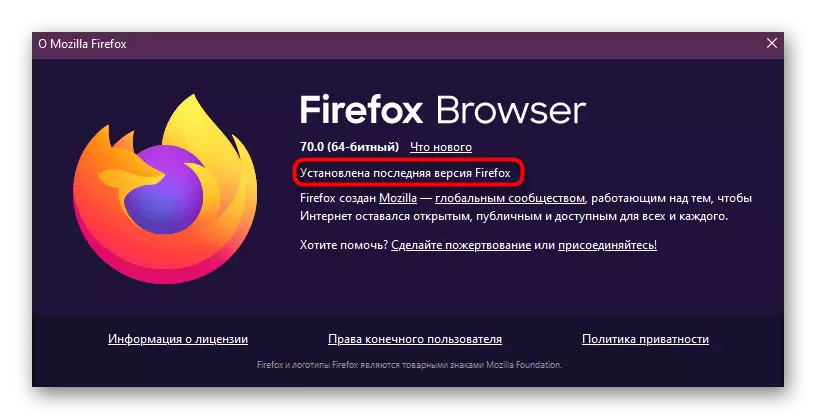
Read more: আপডেট করার জন্য কিভাবে মজিলা ফায়ারফক্স
পদ্ধতি 8: চেক করা হচ্ছে ভাইরাসের জন্য সিস্টেম
ক্ষতিকারক বস্তু বিভিন্ন উপায়ে কম্পিউটার পেতে পারেন। তারা সিস্টেম বস্তু প্রভাবিত ও প্রক্রিয়া দক্ষতা লঙ্ঘন করে। তাদের কর্ম ভুল বিভিন্ন ফলস্বরূপ ঘটা পারে, উপাদান আকস্মিক লোড সহ। প্রায়শই, যেমন প্রভাব ব্যবহারের কম্পিউটার শক্তি খনির cryptocurrency করতে খনিতে ভাইরাস ঘটান, অন্যদের ছদ্মাবরণে তাদের আসল প্রক্রিয়া গোপন। অর্ডার এই ক্ষেত্রে এড়াতে, নিয়মিতভাবে ভাইরাসের জন্য কম্পিউটার চেক করুন। তাহলে ঐ পাওয়া যায়, ওগুলি মুছে ফেলতে এবং ফায়ারফক্স এর কর্মক্ষমতা পরীক্ষা করুন।

আরো পড়ুন: কম্পিউটার ভাইরাস যুদ্ধ
এখন আপনি পিসি কেন্দ্রীয় প্রসেসর উপর মোজিলা ফায়ারফক্স ব্রাউজারের চাহিদার সঙ্গে সমস্যা সমাধানের জন্য প্রায় আটটি উপায়ে জানি। কাজের সঙ্গে মানিয়ে নিতে এই পদ্ধতি ব্যবহার করুন, এবং এটি যদি না হয়, সব সেটিংস রিসেট করে ব্রাউজার পুনরায় ইনস্টল করুন।
